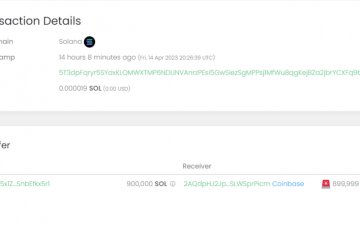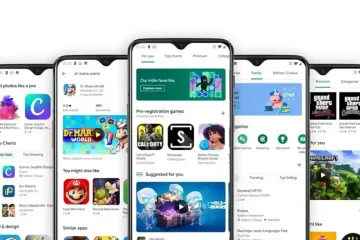Ang iyong MSI monitor ba ay hindi nag-o-on o nagpapakita ng anuman maliban sa isang blangkong itim na screen? Ilang user ang nag-ulat na ang kanilang MSI monitor ay hindi nag-o-on kahit na matapos itong i-set up nang tama. Iniulat ng ilang user na walang ipinapakita ang kanilang monitor maliban sa isang blangkong itim na screen.
Paano ko i-on ang aking MSI monitor?
Upang i-set up at i-turn sa iyong MSI monitor, patayin ang iyong computer at ikonekta ang iyong monitor sa iyong computer sa pamamagitan ng HDMI/DisplayPort cable. Pagkatapos nito, ikonekta ang AC power adapter at power cord, at pagkatapos ay ikonekta ang AC adapter sa monitor power jack. Ngayon, ikabit ang power cord ng iyong computer sa saksakan ng kuryente at pindutin ang power button sa iyong monitor. Panghuli, piliin ang tamang input source at i-on ang iyong computer.
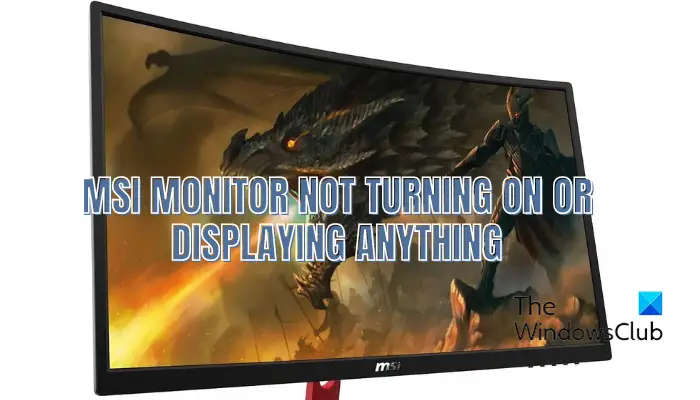
Bakit itim ang aking MSI screen?
Kung ang iyong MSI monitor ay walang ipinapakita kundi isang itim na screen, mayroong ay mga pagkakataon na mayroong maluwag na koneksyon ng cable sa pagitan ng iyong computer at ng monitor o nasira ang video cable. Bukod doon, maaaring mangyari din na ang maling input source ay na-configure para sa iyong monitor, kaya naman hindi ito nagpapakita ng anuman. Ang iba pang mga dahilan nito ay ang mga maling setting ng display ng iyong computer, mga lumang driver, luma o sira na mga setting ng BIOS, o kung ang iyong graphics card ay hindi naipasok nang maayos sa iyong motherboard.
MSI monitor ay hindi nag-o-on o nagpapakita ng anuman
Kung ang iyong MSI monitor ay hindi nag-o-on o nagpapakita ng isang blangkong itim na screen, tiyaking na-on mo ang monitor. Magagamit mo pagkatapos ang mga pamamaraan sa ibaba para ayusin ang isyung ito:
Tiyaking nakakonekta nang maayos ang lahat ng cable. Piliin ang tamang input source para sa iyong monitor. I-factory reset ang iyong MSI monitor. Baguhin ang iyong display resolution. I-update ang iyong display at mga driver ng device.Suriin ang mga setting ng display sa iyong pangunahing monitor (kung naaangkop). Siguraduhing napapanahon ang iyong BIOS. I-reset ang iyong graphics card. I-reset ang BIOS.
1] Tiyaking nakakonekta nang maayos ang lahat ng cable
Ang isang maluwag o hindi wastong koneksyon ng cable ay maaaring mapadali ang isyung ito. Kaya, ang unang bagay na kailangan mong tiyakin ay ang iyong monitor at ang computer ay mahusay na konektado at walang maluwag na koneksyon. Maaari mong i-off ang iyong PC, alisin ang power cord nito, at pagkatapos ay idiskonekta ang video cable mula sa monitor. Pagkatapos nito, maayos na muling ikonekta ang video cable upang masubaybayan at i-attach ang iba pang mga cable, at i-on ang iyong computer upang tingnan kung naresolba ang isyu.
Kung sakaling hindi pa rin mag-on o magpakita ang iyong MSI monitor ng anuman, maaari kang gumamit ng iba pang angkop na pag-aayos upang malutas ang problema.
2] Piliin ang tamang input source para sa iyong monitor
Kung pumili ka ng maling input source para sa iyong MSI monitor, mararanasan mo ang isyung ito. Ang mga input signal ay naiiba para sa iba’t ibang mga video cable. Kung sakaling nagkomento ka sa iyong monitor sa isang HDMI port ngunit itinakda mo ang DV bilang input source, hindi gagana nang tama ang monitor. Kaya, dapat mong suriin kung pinili mo ang tamang input source para sa iyong monitor o hindi. Para diyan, dapat alam mo ang mga port (HDMI, VGA, DVI, atbp.) na mayroon ang iyong monitor at PC.
Upang piliin ang tamang input source para sa iyong MSI monitor, i-tap ang pulang button na naroroon. sa likod ng iyong monitor. At pagkatapos, pumunta sa seksyong Input Source at piliin ang tamang input source. Maaari mong tingnan ang iyong gabay sa pag-install ng monitor upang malaman ang mga eksaktong hakbang upang itakda ang input source para sa iyong monitor.
Kung nakakakuha ka pa rin ng parehong problema, magpatuloy sa susunod na solusyon.
3] I-factory reset ang iyong MSI monitor
Kung hindi gumana ang mga pag-aayos sa itaas, maaari mong i-reset ang iyong MSI monitor sa factory default nito. Kung sakaling ang problema ay sanhi dahil sa mga sira na setting ng monitor, dapat ayusin ng pamamaraang ito ang isyu. Narito kung paano mo magagawa iyon:
Una, pindutin ang Pulang button na nasa likod ng iyong MSI monitor. Ngayon, mag-navigate sa tab na Mga Setting na nasa ibaba ng window ng menu. Susunod, piliin ang I-reset ang opsyon at pagkatapos ay piliin ang Oo na opsyon.
Ire-reset na ngayon ang iyong MSI monitor sa mga orihinal nitong setting. Suriin kung gumagana ngayon ang iyong monitor o hindi.
Basahin: Ayusin ang Acer monitor na walang isyu sa signal.
4] Baguhin ang iyong resolution ng display
Kung sakaling ang resolution ng display ng iyong computer ay nakatakda sa mas mataas na resolution kaysa sa maximum na resolution na kayang hawakan ng iyong MSI monitor, mararanasan mo ang isyung ito. Samakatuwid, kailangan mong ayusin ang iyong resolution ng display ayon sa detalye ng iyong MSI monitor.
Upang magsimula, tingnan ang numero ng modelo ng iyong monitor. Ito ay nakasulat sa likod ng iyong monitor. Pagkatapos noon, kunin ang user manual ng iyong monitor mula sa opisyal na website ng suporta ng MSI. Ngayon, tingnan ang maximum na resolution na sinusuportahan ng iyong MSI monitor.
Susunod, ikonekta ang iyong PC sa ibang gumaganang monitor at buksan ang Settings app gamit ang Win+I. Pagkatapos, lumipat sa System > Display at itakda ang Display resolution ayon sa maximum na resolution na kayang hawakan ng iyong MSI monitor. Panghuli, pindutin ang opsyon sa mga pagbabago sa Keep.
Maaari mo na ngayong muling ikonekta ang iyong MSI monitor at tingnan kung ito ay naka-on at gumagana nang tama.
Tingnan: Ayusin ang Input Signal Out of Range, Baguhin ang mga setting Error sa monitor.
5] I-update ang iyong display at mga driver ng device
Malamang na mangyari ang problemang ito kung luma na ang iyong display at iba pang mga driver ng device. Upang gumana nang tama ang iyong hardware sa iyong computer, dapat ay mayroon kang pinakabagong bersyon ng mga driver ng iyong device. Kaya, kung naaangkop ang senaryo, i-update ang iyong mga driver ng device, lalo na ang mga graphics/display driver.
Upang magawa iyon, dapat kang magkonekta ng ibang monitor sa iyong computer na gumagana dahil ang iyong MSI monitor ay walang ipinapakitang anuman. Ngayon, maaari mong ilunsad ang Mga Setting gamit ang Win+I at pumunta sa Windows Update > Advanced na opsyon > Opsyonal na mga update na opsyon. Susunod, lagyan ng check ang mga checkbox na nauugnay sa mga nakabinbing update sa driver ng device at mag-click sa button na I-download at i-install. Sundin ang mga tagubilin sa screen upang makumpleto ang proseso.
Kapag tapos na, i-off ang iyong computer at ikonekta ang iyong MSI monitor pabalik sa iyong PC. I-on ang iyong PC at monitor at sana, maresolba na ang problema.
Basahin: Hindi natukoy ang pangalawang monitor pagkatapos ng Sleep sa Windows PC.
6 ] Suriin ang mga setting ng display sa iyong pangunahing monitor (kung naaangkop)
Kung ginagamit mo ang MSI monitor bilang pangalawang display, kailangan mong suriin kung ang MSI monitor ay nakita sa iyong computer o hindi. Para diyan, maaari mong gamitin ang pangunahing display monitor. Narito ang mga hakbang para gawin iyon:
Una, pindutin ang Win+I hotkey upang buksan ang Settings app. Ngayon, lumipat sa seksyong System > Display at pindutin ang Multiple display opsyon. Susunod, mag-click sa Detect na button na nauugnay sa Detect other display na opsyon. Suriin kung ang iyong MSI monitor ay nakita o hindi.
Kung ang Ang monitor ng MSI ay hindi nakita, tiyaking hindi nasira ang iyong monitor at nasa tamang kondisyon sa pagtatrabaho. Ikonekta ito sa ibang monitor at tingnan kung ito ay gumagana nang maayos o hindi. Maaari mo ring muling i-install ang iyong graphics driver upang ayusin ang isyu.
Basahin: NVIDIA graphics card ay hindi naka-detect ng HDMI sa Windows.
7] Tiyaking ang iyong BIOS ay up-to-date
Ang isa pang dahilan kung bakit ang iyong MSI monitor ay hindi nag-o-on o nagpapakita ng anuman ay dahil sa lumang BIOS. Kaya, kung naaangkop ang senaryo, i-update ang iyong BIOS sa pamamagitan ng pagkonekta sa ibang monitor at tingnan kung naayos na ang isyu.
8] I-reset ang iyong graphics card
Maaaring hindi ang iyong MSI monitor mag-on o magpakita ng blangkong screen dahil hindi nakalagay nang tama ang iyong GPU card sa slot nito sa motherboard. Ang isang hindi tama o maluwag na koneksyon sa graphics card ay malamang na mag-trigger ng problemang ito. Kaya, tiyaking nakalagay nang tama ang iyong GPU card. Kung hindi, i-reseat ito at pagkatapos ay tingnan kung nawala na ang problema.
Upang gawin iyon, maaari kang humingi ng tulong mula sa isang propesyonal o maaari mo ring gawin ito nang mag-isa kung sanay kang magtrabaho kasama ang computer case. Ganito:
Una, i-off ang iyong PC at idiskonekta ang lahat ng naka-attach na device at cable. Ngayon, buksan ang case ng iyong computer at hanapin ang slot para sa iyong graphics card.
Pagkatapos nito, tiyaking naipasok nang tama at secure ang iyong GPU card sa slot nito. Kung sakaling hindi, ilabas ang iyong graphics card at i-reset ito nang mahigpit.
Susunod, ikonekta ang iyong monitor cable at iba pang mga cable sa iyong computer, at pagkatapos ay i-tap at hawakan ang Power button nang humigit-kumulang 30 segundo hanggang 1 minuto.
Maaari mo na ngayong isaksak ang iyong computer at i-on ito upang tingnan kung naayos na ang problema.
9] I-reset ang BIOS
Kung wala sa gumana para sa iyo ang mga solusyon sa itaas, i-clear ang CMOS at i-reset ang iyong BIOS sa orihinal nitong default na mga setting.
Kung sakaling ang problema ay nananatiling pareho, isaalang-alang ang pagpapasuri sa iyong monitor ng mga technician at ayusin ito. O, maaari mo ring hilingin na palitan ang iyong MSI monitor kung ito ay masyadong luma o nasira.
Basahin na ngayon: Ayusin ang Input Not Supported Monitor error sa Windows.